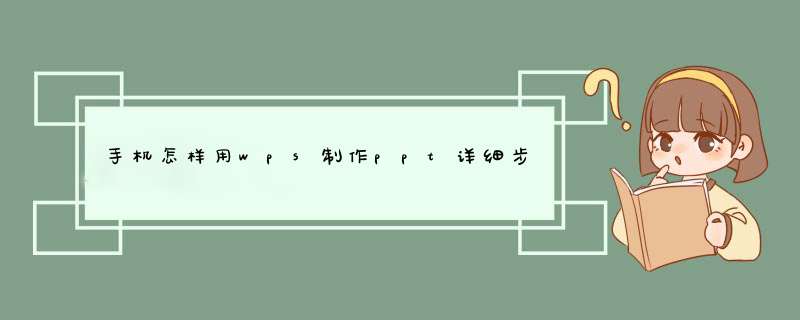
1打开手机WPS,进入手机WPS主页面,在该页面中找到下方加号选项,点击该选项进入新建页面,如下图所示。
2在新建页面中找到新建演示选项,点击该选项进入新建演示页面,如下图所示。
3在新建演示页面中找到新建空白选项,点击该选项进入演示编辑页面,如下图所示。
4在演示编辑页面中点击空白,调出软键盘选项,点击该选项,如下图所示。
5使用调出的软键盘输入想要输入的内容,输入完毕之后点击上方保存按钮即可完成PPT制作,如下图所示。
准备工具:安卓手机以锤子pro2为例,WPSAPP
1打开需要修改的PPT,在PPT页面中找到编辑选项,点击该选项进入到编辑页面中。
2在编辑页面中找到功能选项,点击该选项进入到功能页面中。
3在功能页面中找到切换选项,点击该选项进入到切换页面中。
4在切换页面中找到想要设置的动画效果,点击选中该动画效果。
5选中完毕后,找到上方应用于全部选项,点击该选项即可成设置。
大家制作PPT的时候是不是都用电脑做的呢?嘿嘿,告诉你个小秘密,手机也可以做PPT!出门在外带着电脑一点也不方便,用手机做PPT不仅方便而且比电脑还简单,最重要的是做出来的效果一点也不输给电脑!今天小编就来教大家怎么用手机做PPT~
1、安装WPS软件
首先要在手机上安装WPS软件,在各大应用商店都能找到,下载后安装即可。
2、模板的选择
打开WPS,选择新建演示。
在这里面有很多模板,有免费的也有付费的,小编觉得一些免费模板其实一点也不必付费模板差,大家可以根据自己的需要,选择适当风格的模板~
3、幻灯片版式的设置
如果模板里没有你喜欢的版式,你可以自己选择其他版式。点击新建,进入演示文稿,然后点右下角的“”号,在这里有很多种版式可供选择,小伙伴们可以挑选自己喜欢的去用~
4、表格的编辑
在手机WPS里还可以编辑表格,点击表格选项,这里的各种功能都很齐全,而且一目了然,小白也很容易上手,一点也不输给电脑版!
5、文本框的设置
做PPT的时候,插入文本框是必不可少的,手机WPS怎么插入文本框呢?很简单,就在插入这里,点击文本框即可,还可以根据你自己的需要调整大小和位置。
6、动画效果设置
没有动画效果的PPT是没有灵魂的!!!手机WPS同样也能给PPT加动画效果,点击工具——切换,在这里就可以选择你喜欢的动画效果啦!当然,有动画效果的PPT能够加分,但是还需视具体情况而定,如果要在十分有限的时间内展示很多内容的话,小编不建议大家加太多转场的效果,这样不仅费时间,而且会给人“华而不实”的感觉哦!
7、保存和预览
做完后要记得点左上角的完成哦!然后就可以预览一下自己的成果啦!
在这里小编再给大家几个做PPT的小妙招:
1、一张幻灯片里的文字不要太多,密密麻麻的观众看了就觉得乏味。
2、字体颜色要注意不要与背景颜色混为一体
3、的应用要与内容相关联
4、尽量用高清图
5、尽量不要留有白背景
怎么样?手机制作PPT是不是比电脑容易多了呢?小伙伴们赶紧试试吧!
1、首先新建一个幻灯片,点击菜单栏上面的:开始——新建幻灯片2、在d出的下列表中,选择一个样式,选择的是这个仅标题的样式
3、接着在这个新建的幻灯片中输入标题为百度经验,然后点击菜单栏上面的动画选项,打开动画选项卡
4、在动画选项卡中,点击自定义动画,这样就打开了自定义动画的对话框。
5、在自定义动画对话框中,给文字添加一个动画,依次点击:添加效果——进入——飞入。
6、可以看到在自定义的速度属性中,这个下拉列表只有五种速度,而且不知道这种速度持续了多长时间,对于精确的心理学实验来说,这是不可以的,所以要精确的设置时间。
7、双击动画效果,也即是图示的位置,打开动画效果的对话框
8、在这个打开的对话框中,点击计时选项,然后找到这个速度属性,在下拉列表中,你可以看到这五种速度都有了时间
9、还可以在这里直接输入时间,例如输入15,也就是15秒的时间。也可以输入1500秒,都是可以的,点击确定完成设置。
欢迎分享,转载请注明来源:内存溢出

 微信扫一扫
微信扫一扫
 支付宝扫一扫
支付宝扫一扫
评论列表(0条)